Úvod
Proměnné prostředí jsou páry klíč–hodnota, které systém používá k nastavení softwarového prostředí. Proměnné prostředí také hrají klíčovou roli v určitých instalacích, jako je instalace Javy do vašeho PC nebo Raspberry Pi.
V tomto kurzu se budeme zabývat různými způsoby, jak můžete nastavit, vypsat a zrušit nastavení proměnných prostředí ve Windows 10.
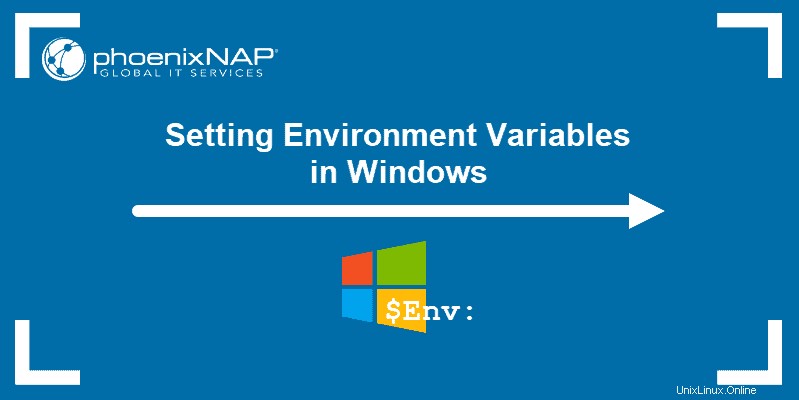
Předpoklady
- Systém se systémem Windows 10
- Uživatelský účet s oprávněními správce
- Přístup k příkazovému řádku nebo prostředí Windows PowerShell
Zkontrolujte aktuální proměnné prostředí
Metoda kontroly aktuálních proměnných prostředí závisí na tom, zda používáte příkazový řádek nebo Windows PowerShell:
Seznam všech proměnných prostředí
V příkazovém řádku použijte následující příkaz k zobrazení všech proměnných prostředí:
set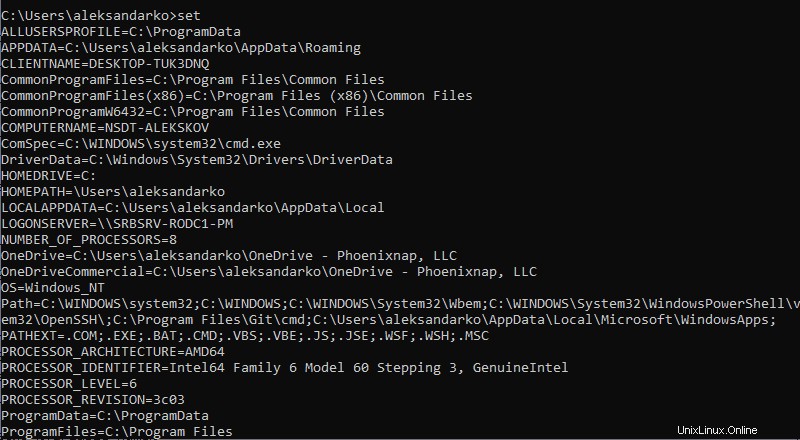
Pokud používáte prostředí Windows PowerShell, uveďte všechny proměnné prostředí pomocí:
Get-ChildItem Env: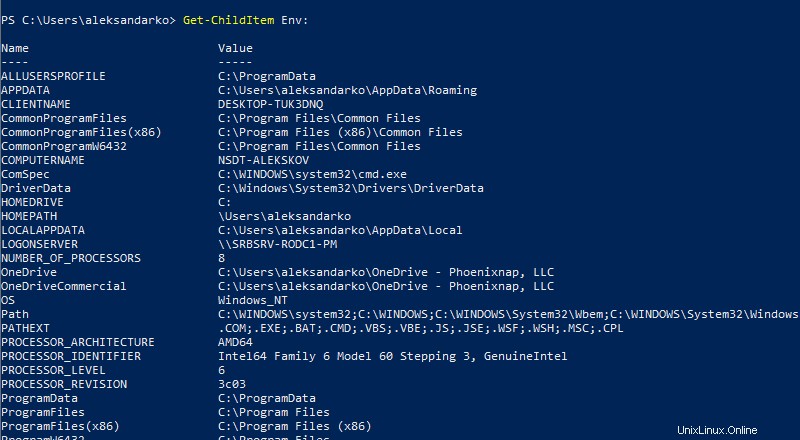
Zkontrolujte konkrétní proměnnou prostředí
Příkazový řádek i PowerShell používají echo příkaz k výpisu konkrétních proměnných prostředí.
Příkazový řádek používá následující syntaxi:
echo %[variable_name]%
V prostředí Windows PowerShell použijte:
echo $Env:[variable_name]
Zde [variable_name] je název proměnné prostředí, kterou chcete zkontrolovat.
Nastavit proměnnou prostředí ve Windows pomocí GUI
Postupujte podle kroků pro nastavení proměnných prostředí pomocí GUI Windows:
1. Stiskněte Windows + R otevřete výzvu Windows Run.
2. Zadejte sysdm.cpl a klikněte na OK .
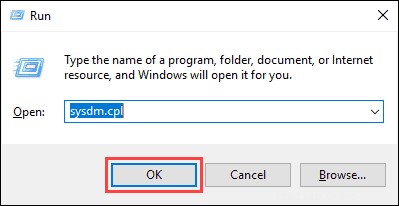
3. Otevřete Pokročilé a klikněte na Proměnné prostředí v okně Vlastnosti systému.
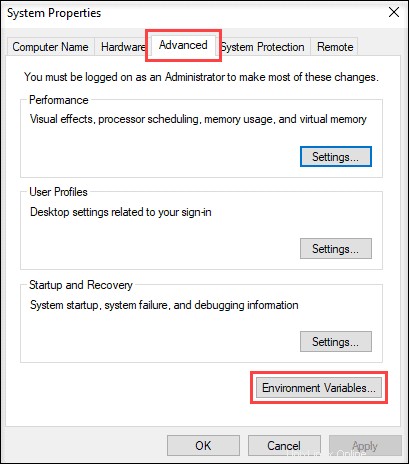
4. Okno Proměnné prostředí je rozděleno na dvě části. Sekce zobrazují proměnné prostředí specifické pro uživatele a pro celý systém. Chcete-li přidat proměnnou, klikněte na tlačítko Nová… pod příslušnou sekcí.
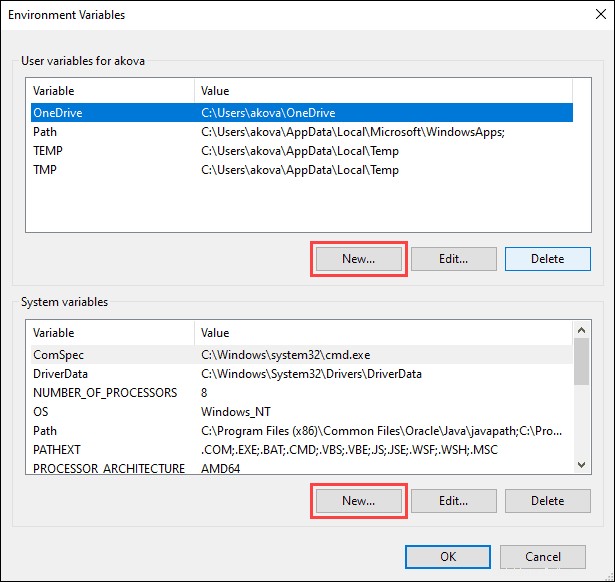
5. Do výzvy Nová uživatelská proměnná zadejte název a hodnotu proměnné a klikněte na OK .
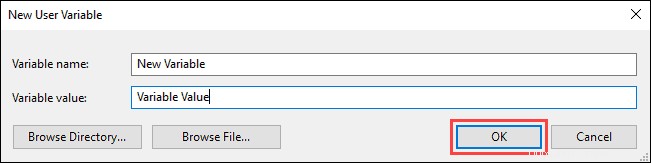
Nastavit proměnnou prostředí ve Windows pomocí příkazového řádku
Použijte setx příkaz k nastavení nové proměnné prostředí specifické pro uživatele pomocí příkazového řádku:
setx [variable_name] "[variable_value]"Kde:
[variable_name]:Název proměnné prostředí, kterou chcete nastavit.[variable_value]:Hodnota, kterou chcete přiřadit nové proměnné prostředí.
Například:
setx Test_variable "Variable value"
Chcete-li přidat proměnnou prostředí pro celý systém, otevřete příkazový řádek jako správce a použijte:
setx [variable_name] "[variable_value]" /M
Zrušení nastavení proměnných prostředí
Existují dva způsoby, jak zrušit nastavení proměnných prostředí ve Windows:
Zrušení nastavení proměnných prostředí v systému Windows prostřednictvím GUI
Chcete-li zrušit nastavení proměnné prostředí pomocí GUI, postupujte podle kroků v části o nastavení proměnných prostředí prostřednictvím GUI, abyste se dostali do okna Environment Variables.
V tomto okně:
1. V příslušné sekci vyhledejte proměnnou, kterou chcete zrušit.
2. Kliknutím na proměnnou ji zvýrazníte.
3. Klikněte na tlačítko Smazat pro zrušení nastavení.
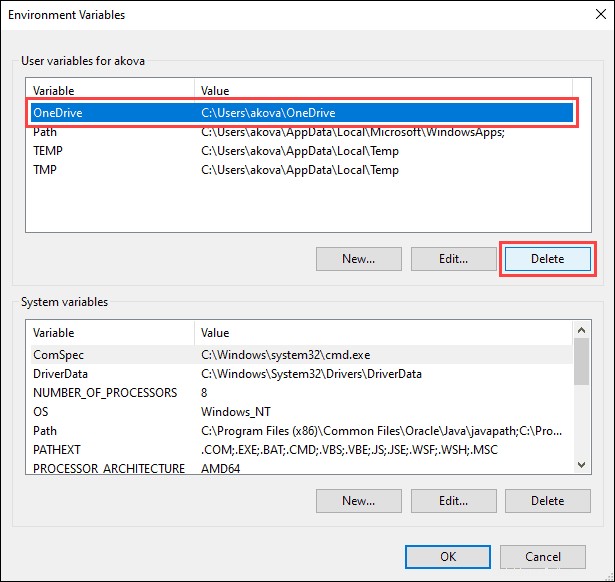
Zrušte nastavení proměnných prostředí v systému Windows prostřednictvím registru
Když v systému Windows přidáte proměnnou prostředí, pár klíč–hodnota se uloží do registru. Výchozí složky registru pro proměnné prostředí jsou:
- proměnné specifické pro uživatele:HKEY_CURRENT_USEREnvironment
- Celosystémové proměnné:HKEY_LOCAL_MACHINESYSTEMCurrentControlSetControlSession ManagerEnvironment
Pomocí reg příkaz vám umožňuje zkontrolovat a zrušit nastavení proměnných prostředí přímo v registru.
Pomocí následujícího příkazu vypíšete všechny proměnné prostředí specifické pro uživatele:
reg query HKEY_CURRENT_USEREnvironment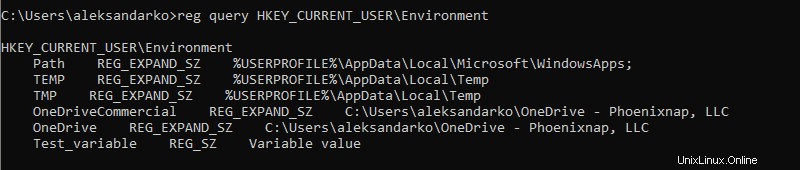
Vypište všechny systémové proměnné prostředí s:
reg query "HKEY_LOCAL_MACHINESYSTEMCurrentControlSetControlSession ManagerEnvironment"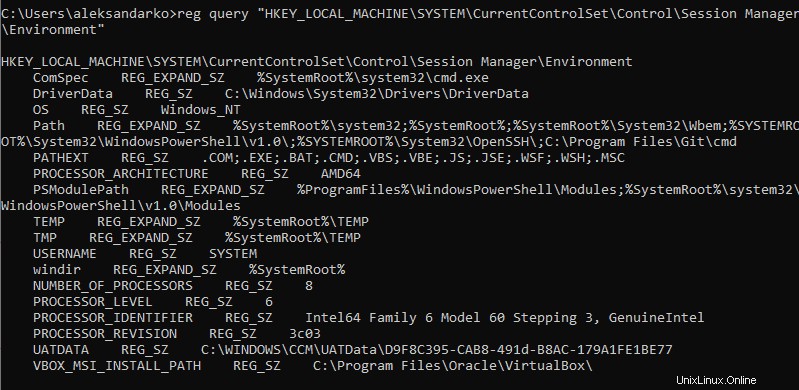
Pokud chcete uvést konkrétní proměnnou, použijte:
reg query HKEY_CURRENT_USEREnvironment /v [variable_name]
nebo
reg query "HKEY_LOCAL_MACHINESYSTEMCurrentControlSetControlSession ManagerEnvironment" /v [variable_name]
Kde:
/v:Deklaruje záměr uvést konkrétní proměnnou.[variable_name]:Název proměnné prostředí, kterou chcete vypsat.
Chcete-li zrušit nastavení proměnné prostředí v registru, použijte následující příkaz:
reg delete HKEY_CURRENT_USEREnvironment /v [variable_name] /f
nebo
reg delete "HKEY_LOCAL_MACHINESYSTEMCurrentControlSetControlSession ManagerEnvironment" /v [variable_name] /f
Spusťte setx příkaz znovu pro šíření proměnných prostředí a potvrzení změn v registru.